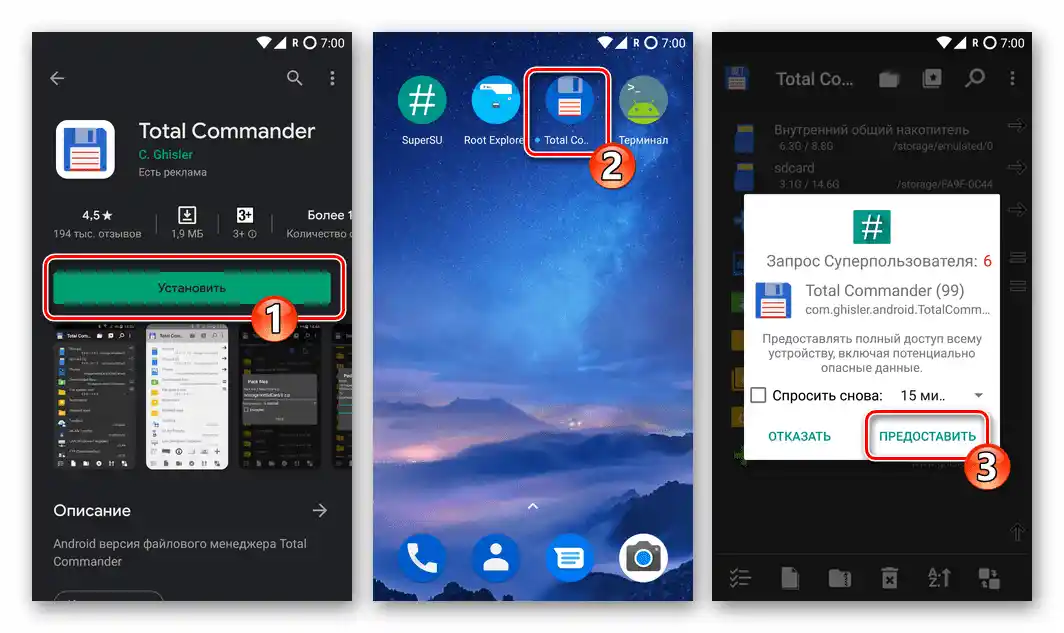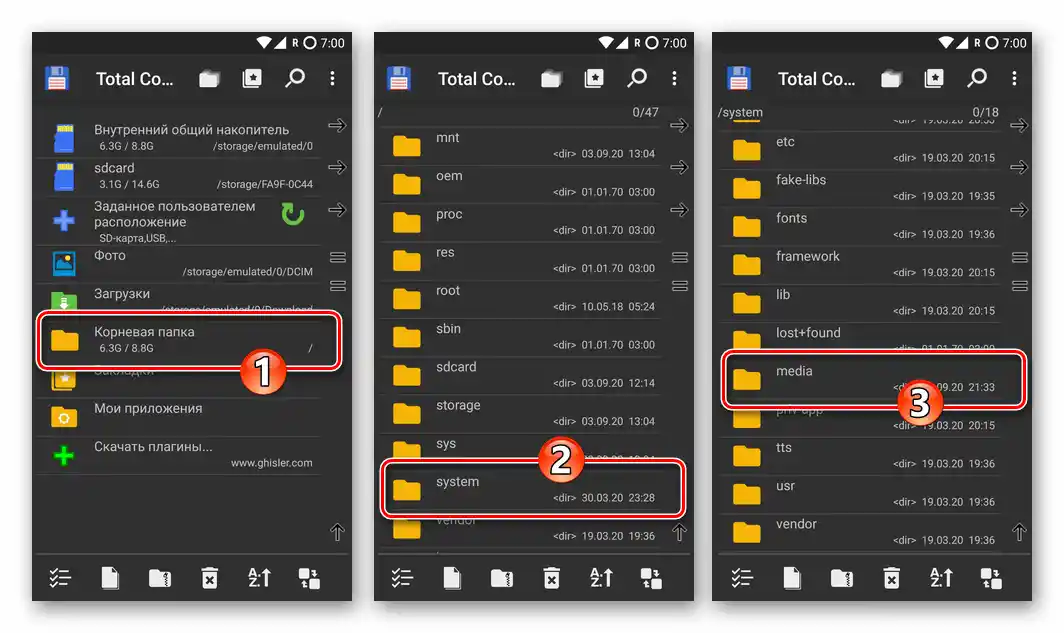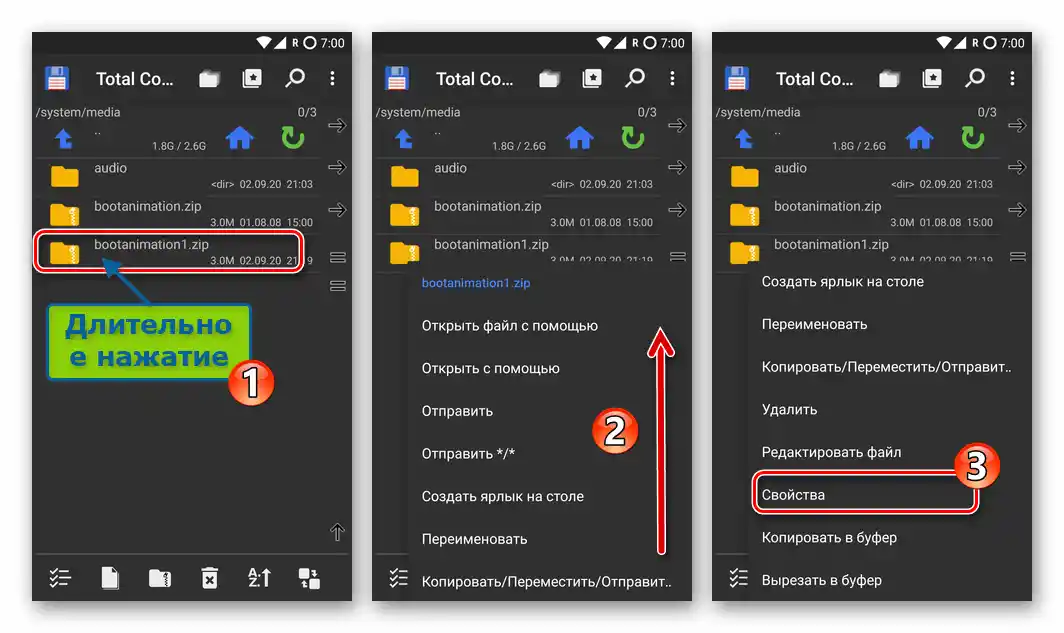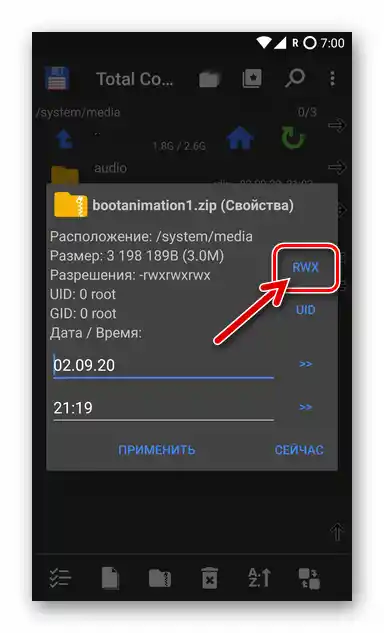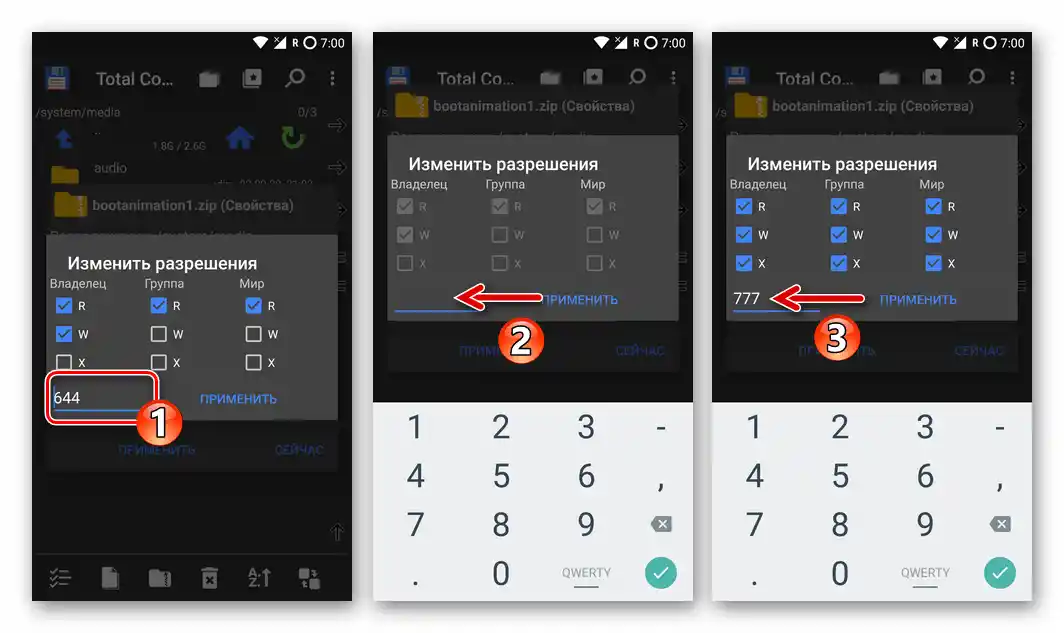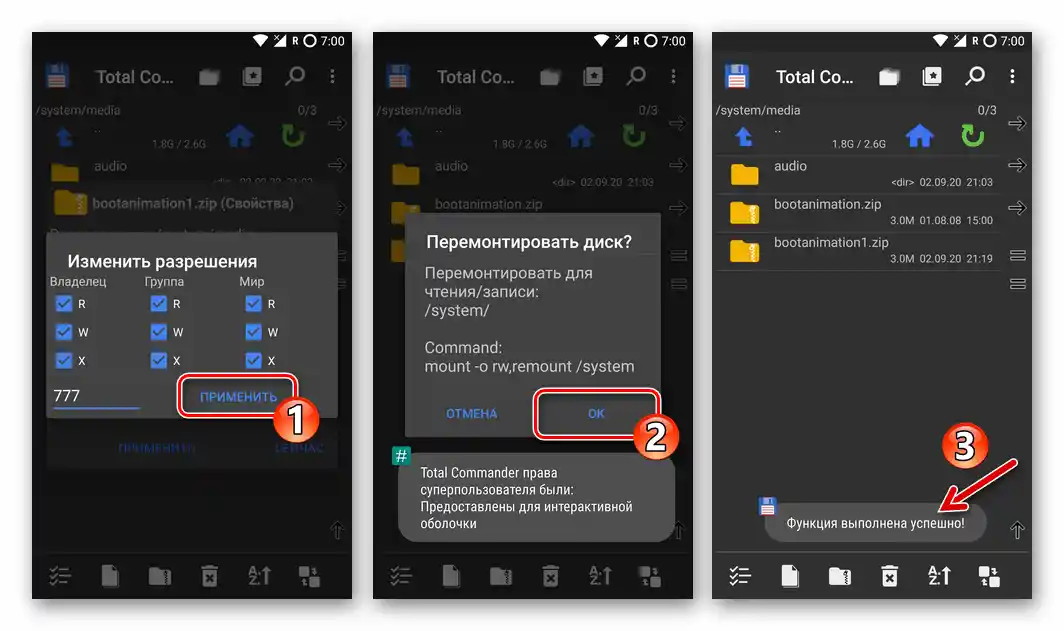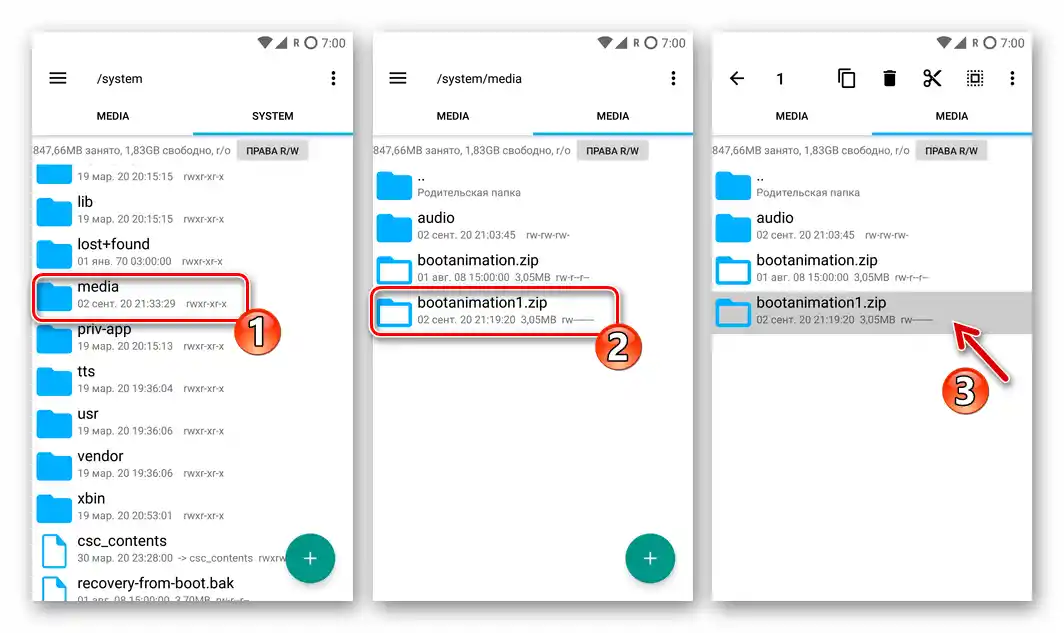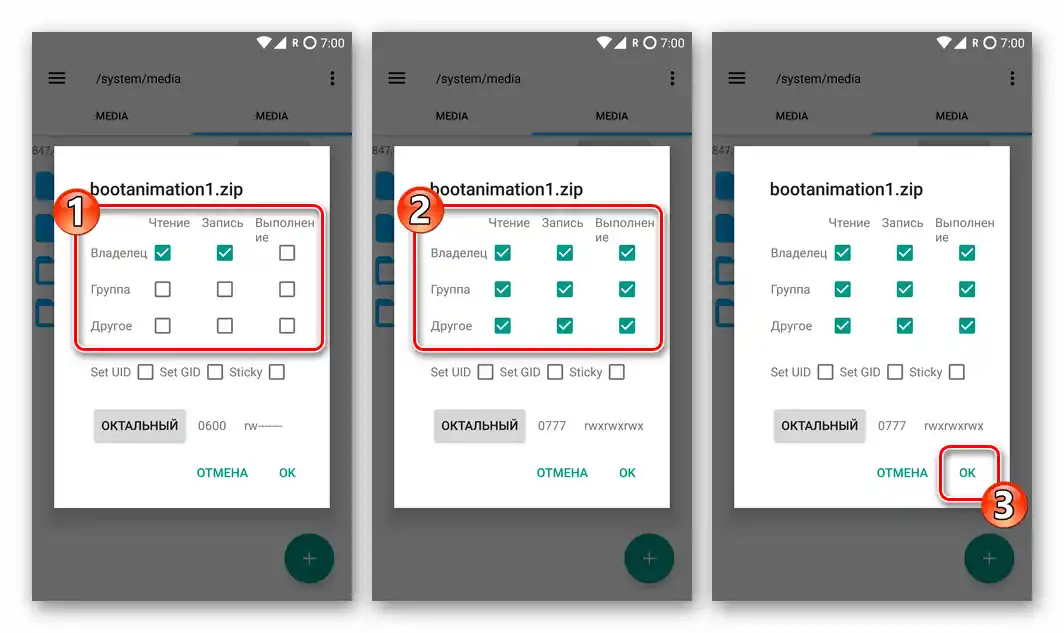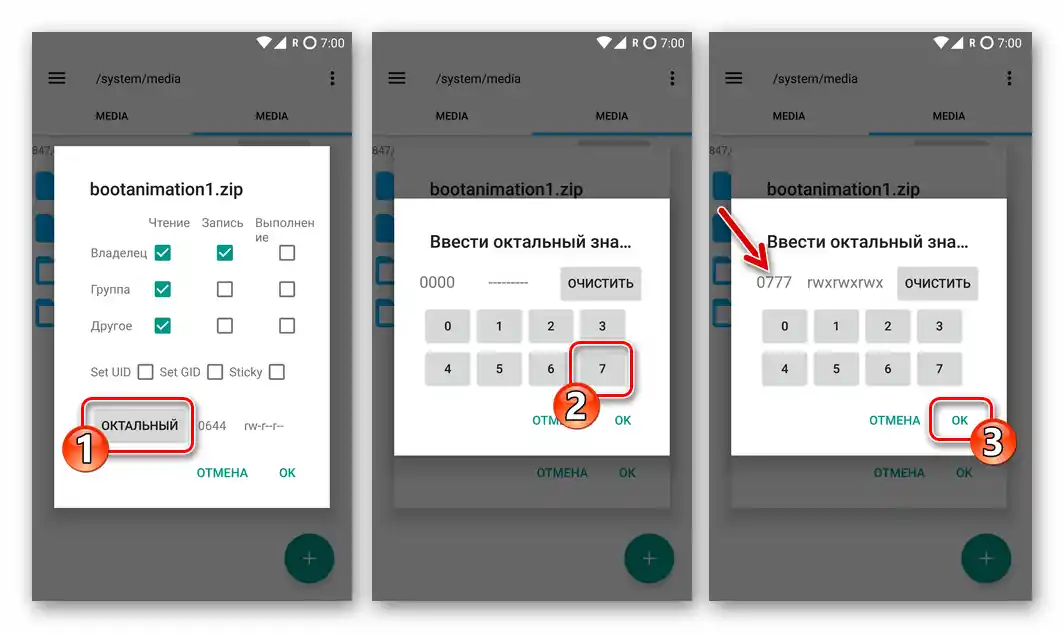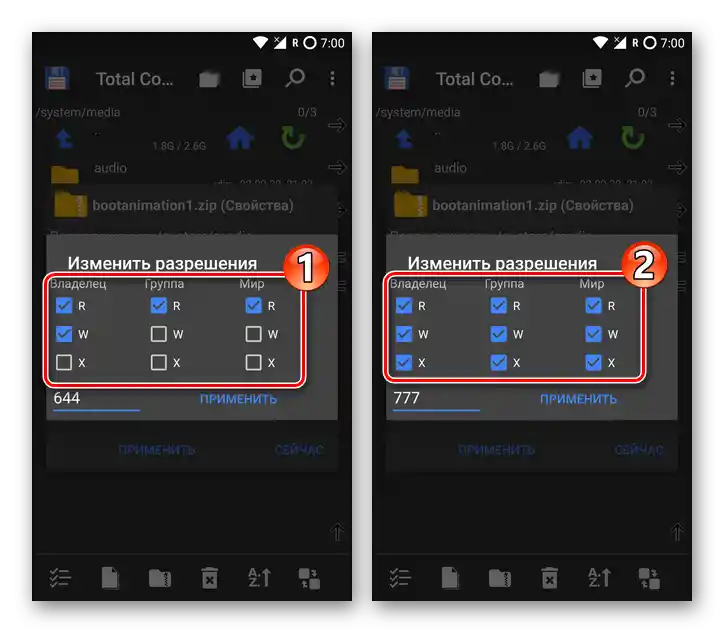Ważne! Zmiana uprawnień do katalogów i plików znajdujących się w wewnętrznej pamięci urządzenia z Androidem jest możliwa tylko wtedy, gdy na urządzeniu są aktywowane uprawnienia Superużytkownika!
Zobacz także: Uzyskiwanie uprawnień Superużytkownika w środowisku Android
Metoda 1: Root Explorer
Najprostsza droga do rozwiązania problemu opisanego w tytule artykułu polega na użyciu jednego z menedżerów plików z dostępem root. W następnej instrukcji pokazano, jak ustawić uprawnienia do plików i folderów znajdujących się w pamięci urządzenia z Androidem według schematu 777 (rwx-rwx-rwx) za pomocą popularnego narzędzia tego typu — Root Explorer.
- Odwiedź stronę aplikacji dostępną pod następującym linkiem w Google Play Store, aby ją zainstalować. Następnie uruchom program i przyznaj mu uprawnienia Superużytkownika.
- Przejdź do lokalizacji pliku lub katalogu, do którego chcesz przyznać pełny (bez ograniczeń dla grup użytkowników i możliwych operacji) dostęp. Wybierz docelowy obiekt, długo naciskając jego nazwę lub ikonę.
![Przejdź do folderu z plikiem, którego uprawnienia należy zmienić, zaznacz obiekt]()
Ponadto, za pomocą Root Explorera można ustawiać uprawnienia do kilku plików i/lub katalogów jednocześnie, ale muszą one znajdować się w tej samej katalogu. Jeśli istnieje potrzeba zbiorczej zmiany listy uprawnień, wybierz grupę obiektów, kolejno naciskając ich nazwy.
- Wywołaj menu działań dostępnych dla pliku (folderu), klikając trzy pionowo ułożone kropki po prawej stronie wyświetlonego na górze ekranu paska narzędzi.Stuknij tutaj "Uprawnienia". Jeśli pojawi się okno z ostrzeżeniem o konieczności ponownego zamontowania systemu plików w trybie odczytu i zapisu, udziel programowi takiej możliwości, stukając "TAK".
- Otworzone okno umożliwia ustawienie uprawnień 777 do wybranego pliku, katalogu lub ich grupy na jeden z dwóch sposobów:
- Zaznacz wszystkie dziewięć pól wyboru w tabeli, której kolumny wskazują na operacje, a wiersze — na użytkowników i grupy, które mają dostęp do wykonywania działań lub są go pozbawione. Po wykonaniu tego, naciśnij "OK".
- Stuknij przycisk "OKTALNY" i następnie trzykrotnie naciśnij przycisk "7" w otwartym oknie. Następnie zapisz wprowadzone dane i dotknij "OK" w głównym oknie "Uprawnienia".
![Android Root Explorer przypisuje prawa dostępu 777 do pliku poprzez zaznaczenie opcji w polu Zgody]()
![Instalacja praw dostępu 777 do pliku w Android Root Explorer poprzez wprowadzenie cyfr w oknie właściwości Uprawnienia]()
- Poczekaj chwilę na zakończenie nadpisywania uprawnień do pliku lub folderu, po czym możesz zamknąć menedżera plików – rozwiązywana kwestia została załatwiona.
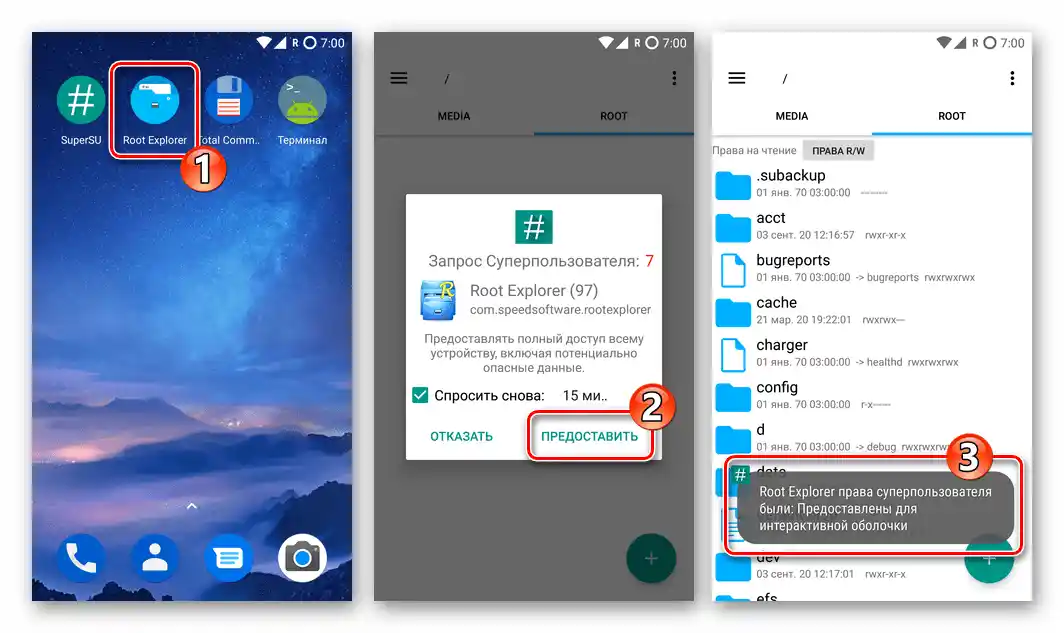
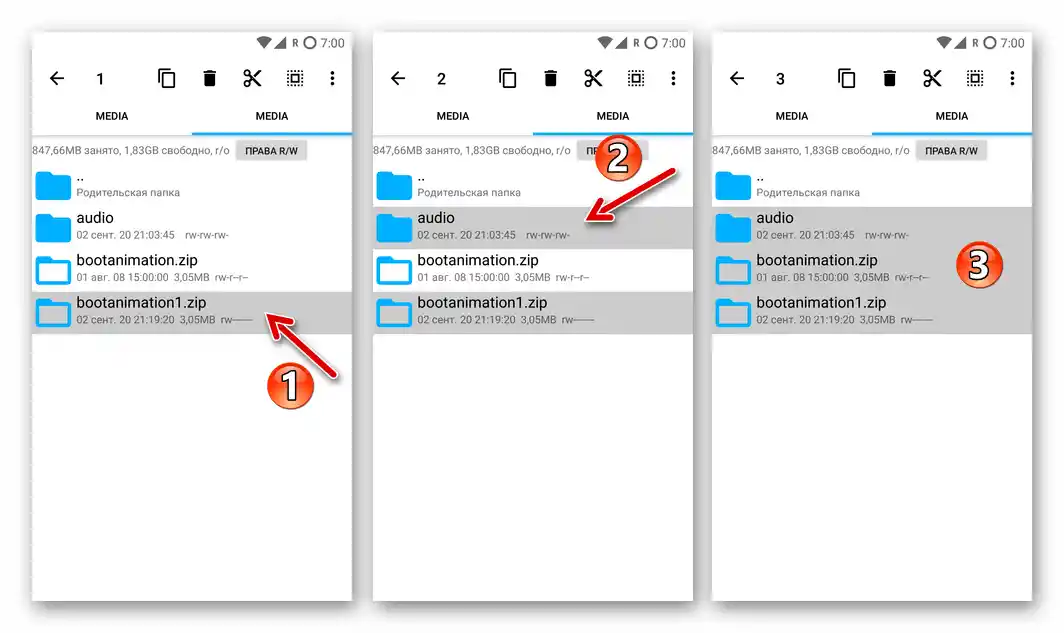
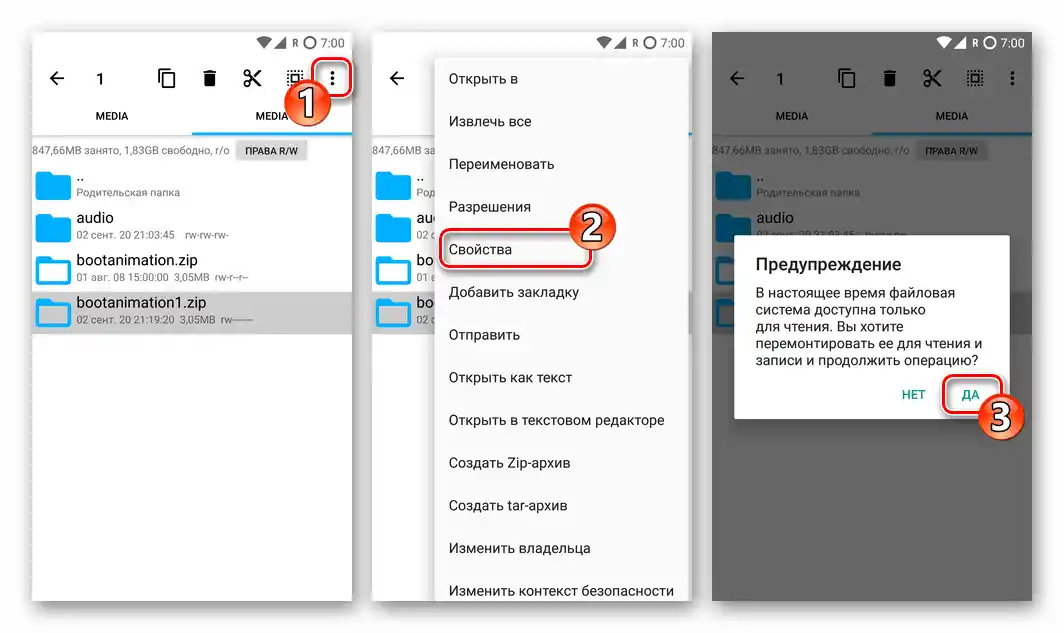
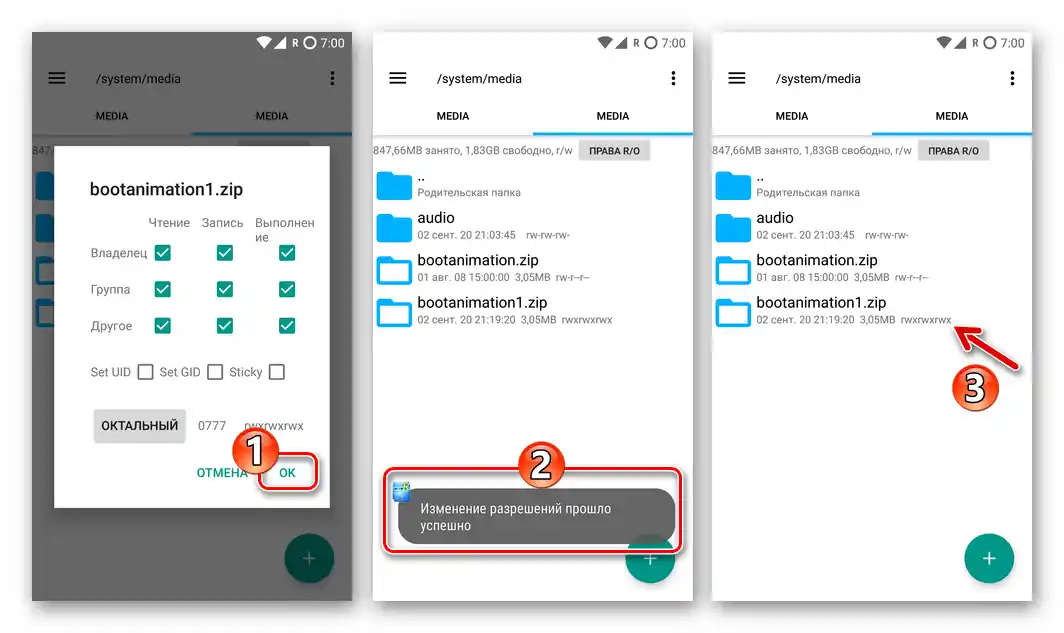
Sposób 2: Total Commander
Kolejne narzędzie, które może pomóc w łatwym rozwiązaniu kwestii przyznania pełnego dostępu do pliku lub katalogu z pamięci urządzenia Android – to Total Commander. Główną zaletą tego produktu w porównaniu do wcześniej opisanego Root Explorer jest jego bezpłatność.
- Zainstaluj na urządzeniu i uruchom Total Commander dla Androida. Udziel menedżerowi plików uprawnień roota.
- Przejdź do katalogu, w którym znajduje się plik (katalog), dla którego zamierzasz zwiększyć liczbę uprawnień dostępu.
- Długim naciśnięciem na obiekt wywołaj menu dostępnych operacji. Przewiń listę opcji i otwórz "Właściwości".
- W wyświetlonym oknie naciśnij na napis "RWX".
- Następnie zaznacz wszystkie dziewięć dostępnych w oknie "Zmień uprawnienia" pól wyboru.
![Total Commander na Androida - ustawienie praw dostępu 777 do pliku poprzez zaznaczenie opcji w oknie Uprawnienia]()
Lub przejdź do pola z cyframi, usuń istniejącą wartość i następnie wprowadź
777. - Po zakończeniu jednej z manipulacji opisanych w poprzednim punkcie, naciśnij "ZASTOSUJ". Następnie, gdy pojawi się okno z zapytaniem "Przemontować dysk?", zezwól na tę operację, klikając przycisk "OK". Poczekaj dosłownie chwilę, po czym właściwości pliku lub folderu zostaną zmienione.